Word and Excel Password Recovery Wizard là công cụ hữu ích giúp khôi phục mật khẩu bị quên của các file Word, Excel. Với giao diện thân thiện, phần mềm hỗ trợ tìm lại mật khẩu nhanh chóng, phù hợp với cả người dùng cá nhân và doanh nghiệp.
Quên mật khẩu file Word, Excel có thể gây nhiều bất tiện. Word and Excel Password Recovery Wizard giúp bạn khôi phục mật khẩu nhanh chóng, hỗ trợ nhiều phiên bản Windows, giúp lấy lại quyền truy cập vào tài liệu quan trọng.
Lợi ích khi sử dụng phần mềm
- Tìm lại mật khẩu bảo vệ các file Word, Excel đã mất.
- Hỗ trợ khôi phục mật khẩu tối đa 8 ký tự.
- Tốc độ tìm kiếm nhanh, tùy thuộc vào độ phức tạp của mật khẩu.
- Dừng quá trình tìm kiếm bất kỳ lúc nào.
- Lưu trạng thái tìm kiếm, giúp tránh lặp lại khi khởi động lại.
Yêu cầu hệ thống
- Hỗ trợ Windows XP, Vista, 7, 8, 8.1.
- Dung lượng nhẹ, không tiêu tốn nhiều tài nguyên hệ thống.
Hướng dẫn cài đặt Word and Excel Password Recovery Wizard
Bước 1: Chuẩn bị file cài đặt
- Tải Word and Excel Password Recovery Wizard
- Mở thư mục chứa file cài đặt có định dạng .EXE.
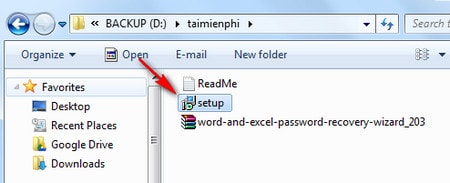
Bước 2: Click Next, một cửa sổ hiện ra bao gồm các điều khoản mà nhà sản xuất yêu cầu bạn buộc phải đồng ý mới được sử dụng tiện ích.
Click I Accept the agreement để đồng ý.
Click Next
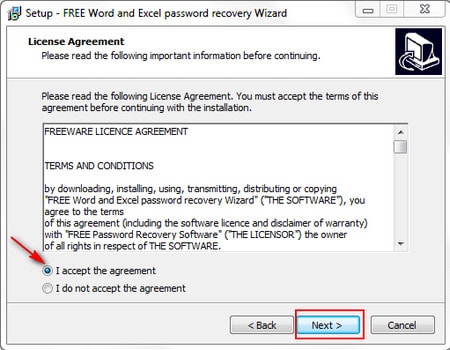
Bước 3: Chọn đường dẫn thư mục chứa file cài sau khi đã cài đặt thành công trên máy tính bằng cách click Browser hoặc sử dụng đường dẫn mà nhà sản xuất cung cấp sẵn (mặc định là ổ đĩa C:\).
Click Next

Bước 4: Đặt tên thư mục chứa shortcuts của Word and Excel Password Recovery Wizard đặt trong Start Menu, hoặc chọn thư mục khác để đặt shortcuts của tiện ích này khi click Browser.
Bạn có thể đánh đấu chọn trong mục Don't create a Start Menu folder nếu không muốn tạo thư mục trong Start Menu.
Click Next

Bước 5: Đánh dấu chọn tại ô Create a desktop icon để đặt icon của Word and Excel Password Recovery Wizard ngoài màn hình Desktop (việc này sẽ rất thuận tiện mỗi khi bạn muốn sử dụng chương trình).
Click Next

Bước 6: Click Install.

Bước 7: Quá trình cài đặt diễn ra trong một khoảng thời gian nhất định tùy thuộc vào cấu hình máy tính bạn đang sử dụng.
Đánh dấu chọn Launch Free Word and Excel Password Recovery Wizard để khởi động tiện ích ngay khi đóng lại cửa sổ cài đặt.
Click Finish để đóng lại cửa sổ.

Sau khi cài đặt thành công, tiện ích có giao diện như hình dưới.

Sau khi cài đặt thành công, bạn có thể mở phần mềm và bắt đầu tìm kiếm mật khẩu đã mất của các file Word, Excel một cách dễ dàng.
https://thuthuat.taimienphi.vn/cai-word-and-excel-password-recovery-wizard-tim-lai-mat-khau-word-exce-521n.aspx
Ngoài Word and Excel Password Recovery Wizard, bạn có thể tham khảo thêm nhiều công cụ khác giúp lấy lại mật khẩu trên Tải Miễn Phí để tìm ra giải pháp phù hợp nhất cho nhu cầu của mình.